Восстановить шрифты windows 7
С несанкционированной заменой или удалением системных шрифтов приходится сталкиваться нечасто, но если такое происходит, дальнейшее использование Windows становится невозможным, так как текст большинства диалоговых окон становится совершенно нечитаемым. Вместо нормальных букв отображаются квадратики, завитушки, кружочки или непонятные символы, напоминающие китайские иероглифы.
Чаще всего причинной такого сбоя становится некорректная установка или деинсталляция приложений. В первом случае установщик программы заменяет один или несколько системных шрифтов собственными, во втором случае деинсталлятор «захватывает» и удаляет системные шрифты вместе с файлами и шрифтами программы. Ну хорошо, причины сбоя нам уже известны, а теперь узнаем, как восстановить нормальное отображение родных шрифтов Windows.
Первым делом советуем проверить состояние папки C:/Windows/Fonts. Если в ней окажутся только два или три шрифта, сразу переходите ко второму способу , в противном случае для начала попробуйте сбросить шрифты в исходное состояние средствами самой Windows.
Сброс настроек
Тут же в папке Fonts выберите опцию «Параметры шрифта».
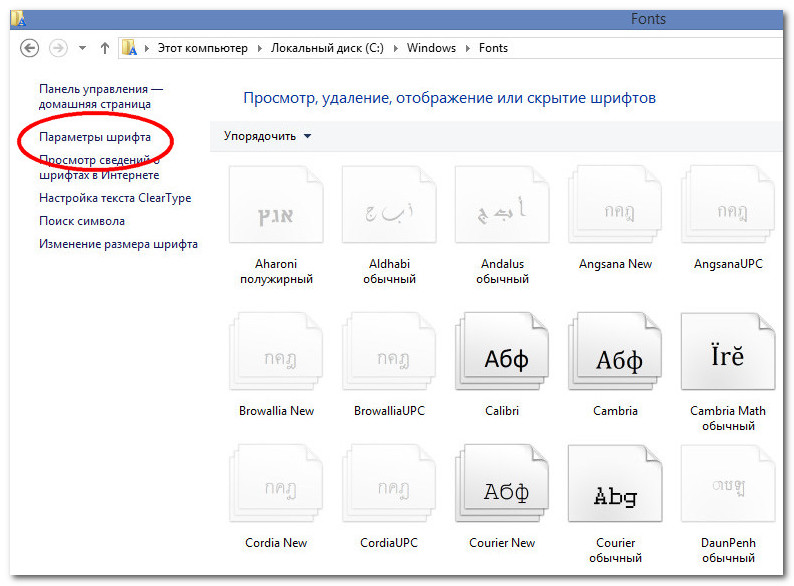
А затем в открывшемся окне нажмите кнопку «Восстановить параметры шрифтов по умолчанию».
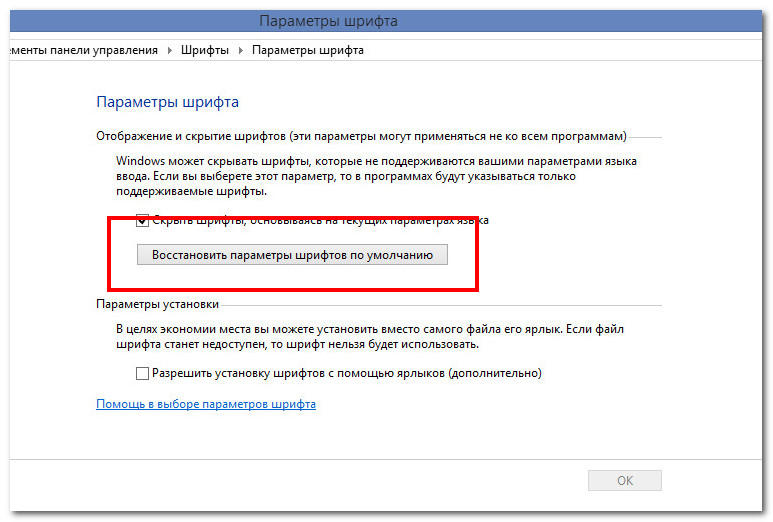
При этом из системы будут удалены все сторонние шрифты. Это может помочь при простом сбое настроек шрифтов, но если они были физически удалены или заменены, решить проблему можно будет только путём их повторной установки.
Восстановление шрифтов вручную
Самый простой и эффективный способ восстановить системные шрифты — это взять оригинальные файлы с другого компьютера с той же версией ОС и скопировать их в папку Fonts с заменой . Делать это лучше с помощью файлового менеджера какого-нибудь «живого» диска, например Dr.Web LiveDisk, поскольку используемые шрифты система заменить не позволит.
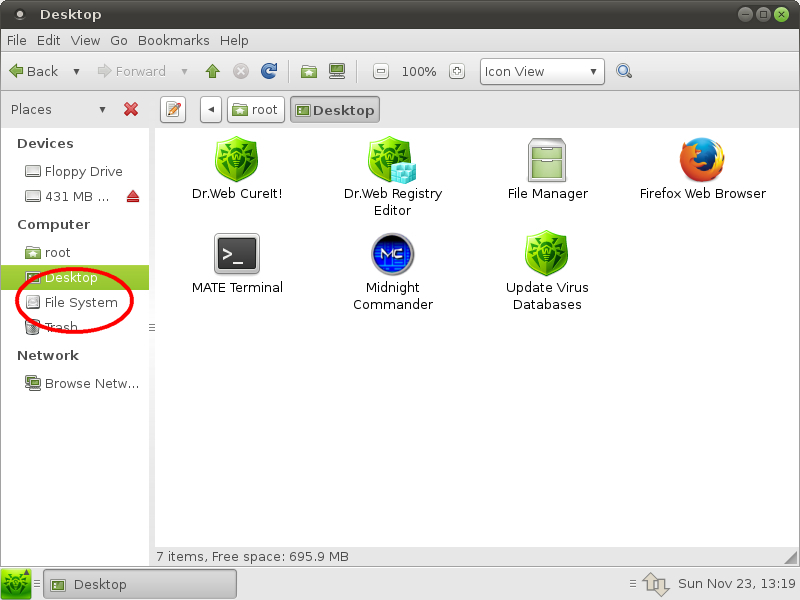
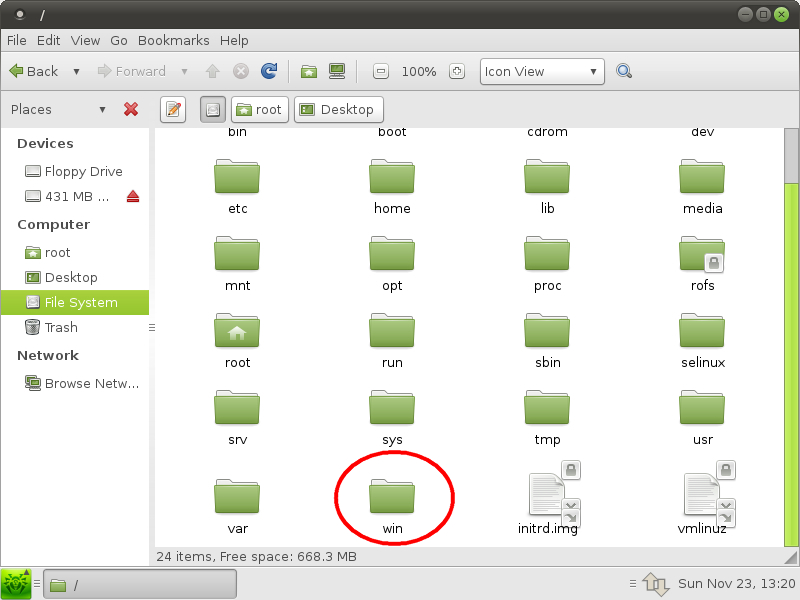
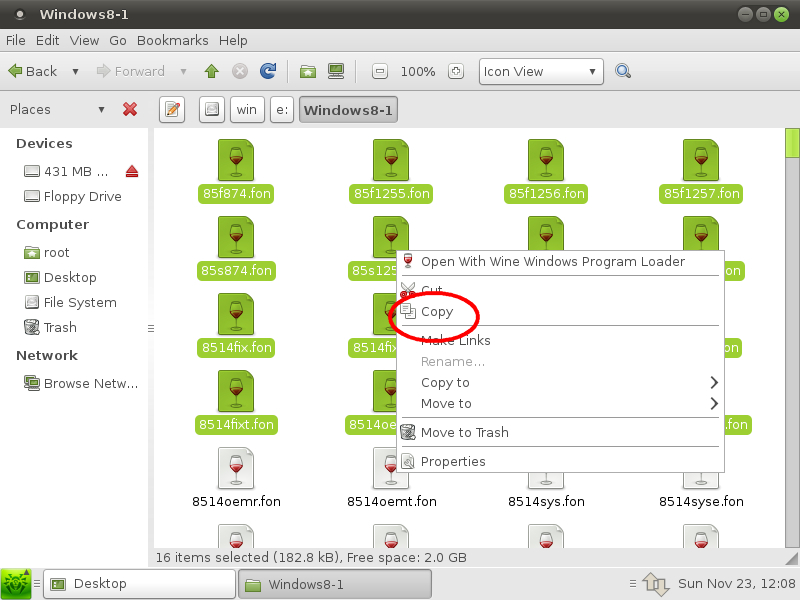
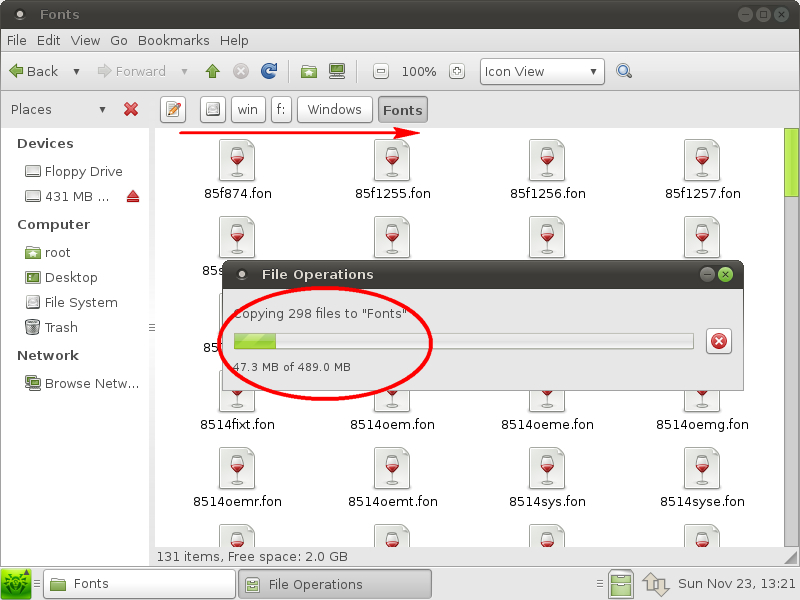
Второй способ более сложный. Если у вас нет под рукой извлечённых оригинальных шрифтов, но есть установочный диск или ISO-образ с Windows, можно воспользоваться им. ISO-образ нужно предварительно смонтировать. Для копирования файлов шрифтов воспользуемся командной строкой Powershell, запущенной с правами администратора.
Сначала скопируем файл install.wim в заранее созданный каталог в любом разделе жёсткого диска. Пусть эта папка называется DirWim. F в данном примере — буква виртуального привода со смонтированным на него ISO-образом с Windows. У вас буквы, как и пути, могут быть другими.
Copy-Item F:/sources/install.wim E:/DirWim
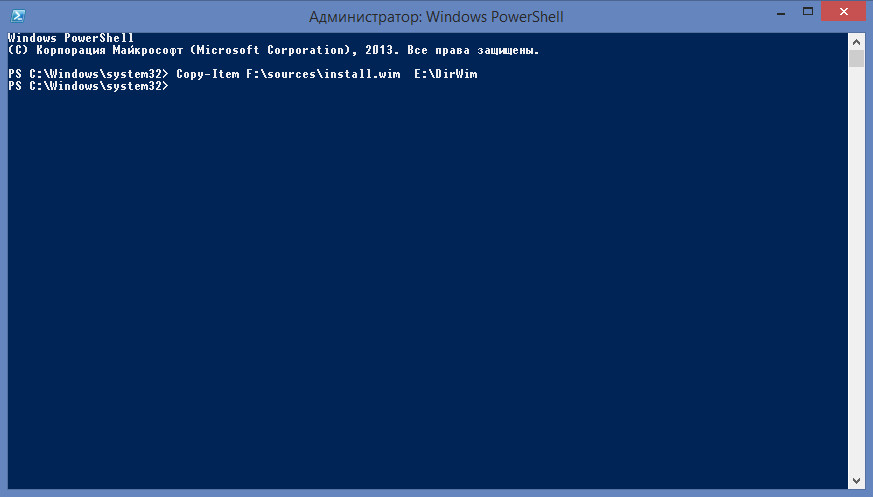
Скопировав файл, убедитесь, что в его свойствах не стоит галочка «Только для чтения».
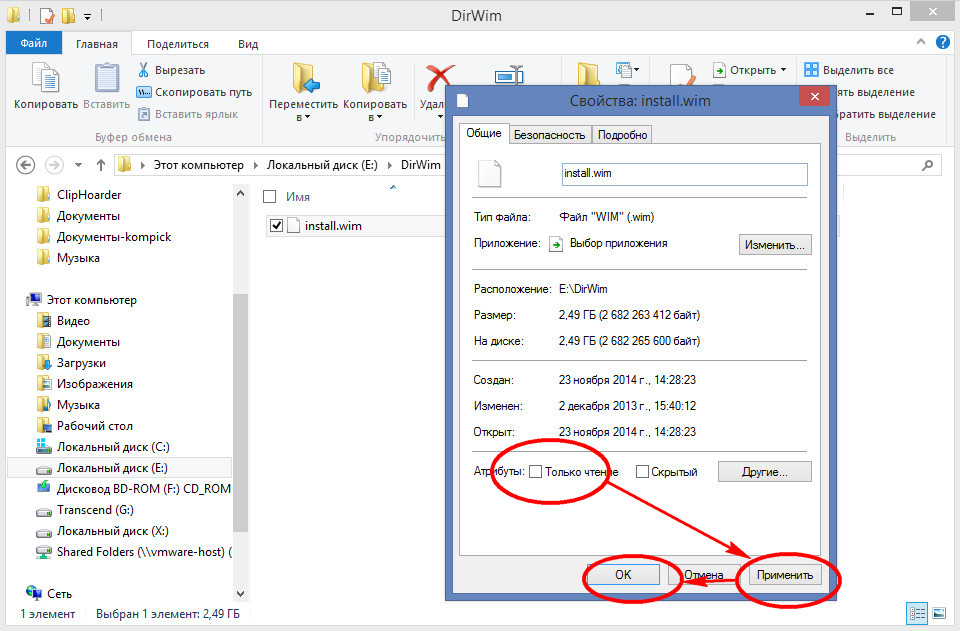
Иначе при дальнейшем монтировании получите ошибку 0xc1510111.
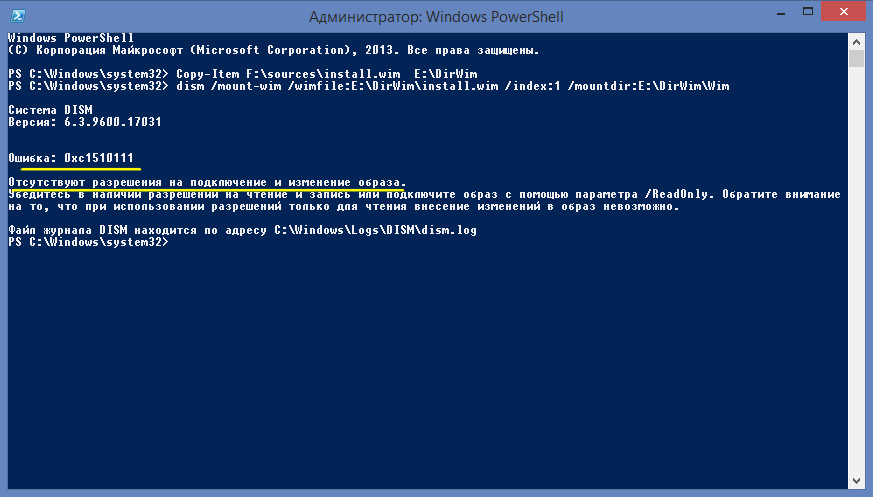
Теперь вручную создадим в каталоге DirWim папку Wim и смонтируем в неё install.wim:
dism /mount-wim /wimfile:E:/DirWim/install.wim /index:1 /mountdir:E:/DirWim/Wim
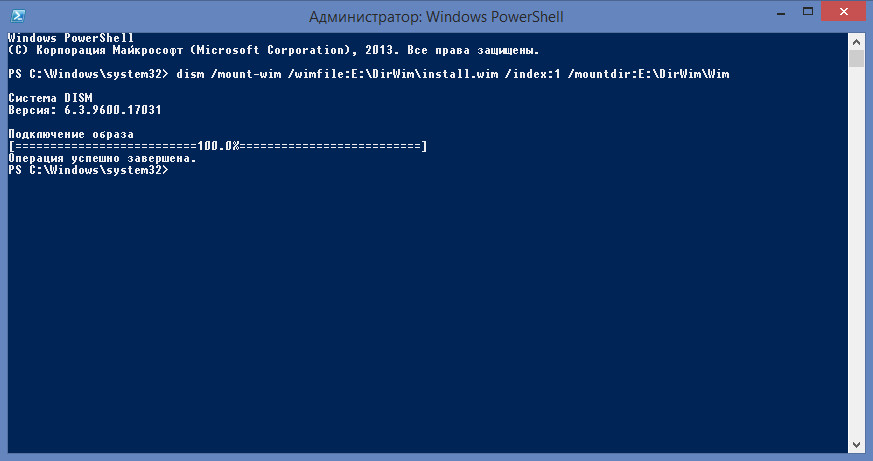
Что касается параметра /index:1, то он указывает на порядковый номер версии ОС в образе ISO. Если ваш ISO содержит только одну версию Windows, в параметре индекса можно ничего не менять. Всё сделано, осталось только скопировать шрифты в системный каталог Fonts:
Copy-Item -path E:/DirWim/Wim/Windows/Fonts -Destination C:/Windows -recurse –container –force
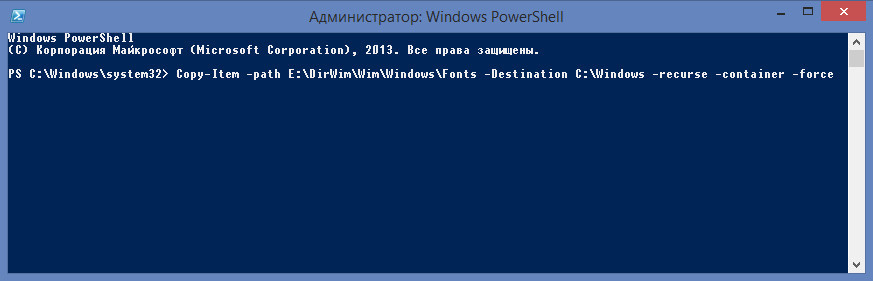
и отключить примонтированный образ:
dism /unmount-wim /mountdir:E:/DirWim/Wim /discard
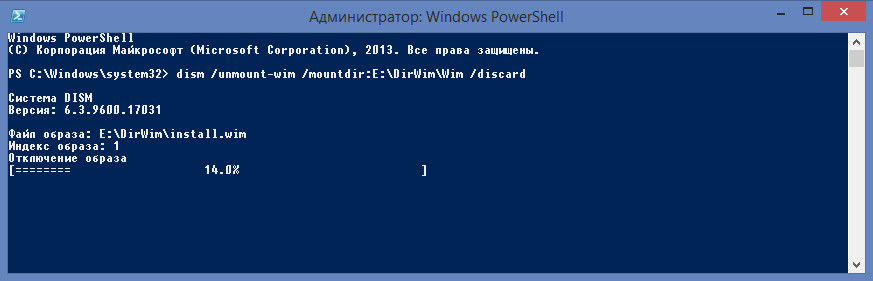
В процессе копирования файлы шрифтов будут заменены оригинальными из образа install.wim за исключением, тех которые в данный момент используются системой. О том, что файлы не были заменены, можно будет видеть по ошибкам в консоли Powershell.
Неудобство второго способа — не единственная причина поискать в сети уже готовый набор оригинальных системных шрифтов. Если все шрифты на вашем компьютере будут удалёны, абракодабру (или вообще ничего) вы получите не только в диалоговых окнах, но и в путях и именах файлов, что может сделать работу с ними едва ли возможной. А может быть и того хуже, например, в нашем случае после удаления системных шрифтов Windows 8.1 Проводник постоянно перезапускался, не позволяя выполнять навигацию и запускать программы. Прибегнув же к помощи «живого» диска, вы сможете не только свободно перемещаться по файловой системе, но и загружать из интернета любые файлы, в том числе и шрифты.



В этой статье поделюсь своим решение проблемы с некорректной отображением шрифтов в Windows 7, требующей восстановления всех стандартных шрифтов в Windows 7. Предыстория вопроса такова: недавно искал себе новые оригинальные шрифты для использования в графическом редакторе, скачал себе их целую гору, но тут заметил, что при добавлении нового шрифта в систему, если имеется совпадение, то оригинальный шрифт заменяется новым (инструкция как установить шрифты в windows 7 здесь). В результате такой деятельности, в половине системных панелях и приложениях стало невозможно работать из-за того, что они заговорили на незнакомых мне языках :).
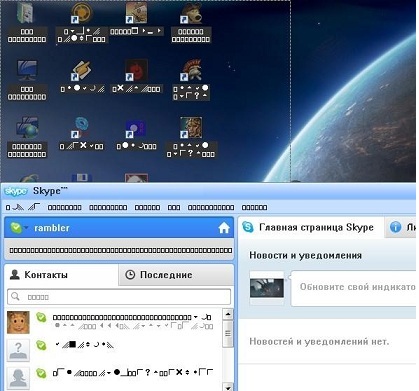
Быстрое гугление по запросам «восстановить системные шрифты в Windows 7» и «стандартные шрифты для Win 7», особого результате не дало, предложенные решения не помогfkb (естественно, переустановка системы меня не устраивала). Поэтому я решил пойти своим путем и для начала просто скопировал оригинальные шрифты с заведомо нормальной системы (напомню, что шрифты хранятся в каталоге %windir%\fonts ) и заменил ими шрифты на своей системе. Решение помогло лишь отчасти, работать в системе стало возможно, появилась родные мне кириллические символы, однако параметры шрифтов оставляли желать лучшего. Во-первых, изменился размер некоторых шрифтов, либо же их написание перестало соответствовать оригиналу, либо шрифт почему-то стал жирным.
Данный файл представляет собой экспортированное содержимое ветки реестра HKEY_LOCAL_MACHINE\SOFTWARE\Microsoft\Windows NT\CurrentVersion\Fonts в Win 7. После применения данного .reg файла систему нужно перезагрузить, о чудо! проблема со шрифтами должна пропасть!
Т.е. последовательность, которая помогла мне восстановить стандартные системные шрифты в Windows 7 такова:
- замена шрифтов в каталоге %windir%\fonts на шрифты с «чистой» системы
- экспорт ветки реестра HLM\SOFTWARE\Microsoft\Windows NT\CurrentVersion\Fonts
- перезагрузка
Надеюсь, если у вас тоже слетели шрифты, то это решение поможет и вам. В любом случае, если найдете альтернативную методику, которая помогла именно в вашей ситуацией – не стесняйтесь, делитесь в комментариях. По идее инструкция подойдет и в тех случаях, когда случайно удалили нужный шрифт, а после того, как его нашли и скопировали назад, глюки не пропадают.

Что делать если у вас не корректно отображаются системные шрифты в Windows 7, для их восстановления необходимо проделать следующие действия:
1) Для начала попробуйте сбросить настройки стандартных шрифтов Windows по умолчанию,
ПУСК->Панель управления->Шрифты->Параметры шрифта->Восстановление параметров шрифта по умолчанию
2) Если вы устанавливали какие либо приложения или не стандартные шрифты то по пробуйте для начала откатится воспользовавшись точкой восстановления системы в windows 7.
3) Если же не помогло или таковой точки нет и не создавался образ системы последнее время, то попробуйте с более менее чистой системы скопировать шрифты себе в папку Fonts, адрес папки C:/Windows/Fonts/, перезагрузитесь и повторите пункт номер 1.
Если и это не помогло и у вас все равно отображаются шрифты криво значить у вас произошли изменения в реестре, для этого необходимо провести изменения с реестром.
Создаем текстовый файл и сохраняем туда следующий ниже код:
Windows Registry Editor Version 5.00
[HKEY_LOCAL_MACHINE\SOFTWARE\Microsoft\Windows NT\CurrentVersion\Fonts]
"Arial (TrueType)"="arial.ttf"
"Arial Italic (TrueType)"="ariali.ttf"
"Arial Bold (TrueType)"="arialbd.ttf"
"Arial Bold Italic (TrueType)"="arialbi.ttf"
"Courier New (TrueType)"="cour.ttf"
"Courier New Italic (TrueType)"="couri.ttf"
"Courier New Bold (TrueType)"="courbd.ttf"
"Courier New Bold Italic (TrueType)"="courbi.ttf"
"DaunPenh (TrueType)"="daunpenh.ttf"
"DokChampa (TrueType)"="dokchamp.ttf"
"Estrangelo Edessa (TrueType)"="estre.ttf"
"Euphemia (TrueType)"="euphemia.ttf"
"Gautami (TrueType)"="gautami.ttf"
"Gautami Bold (TrueType)"="gautamib.ttf"
"Vani (TrueType)"="Vani.ttf"
"Vani Bold (TrueType)"="Vanib.ttf"
"Impact (TrueType)"="impact.ttf"
"Iskoola Pota (TrueType)"="iskpota.ttf"
"Iskoola Pota Bold (TrueType)"="iskpotab.ttf"
"Kalinga (TrueType)"="kalinga.ttf"
"Kalinga Bold (TrueType)"="kalingab.ttf"
"Kartika (TrueType)"="kartika.ttf"
"Kartika Bold (TrueType)"="kartikab.ttf"
"Khmer UI (TrueType)"="khmerui.ttf"
"Khmer UI Bold (TrueType)"="khmeruib.ttf"
"Lao UI (TrueType)"="Laoui.ttf"
"Lao UI Bold (TrueType)"="Laouib.ttf"
"Latha (TrueType)"="latha.ttf"
"Latha Bold (TrueType)"="lathab.ttf"
"Lucida Console (TrueType)"="lucon.TTF"
"Malgun Gothic Bold (TrueType)"="malgunbd.ttf"
"Mangal (TrueType)"="mangal.ttf"
"Mangal Bold (TrueType)"="mangalb.ttf"
"Microsoft Himalaya (TrueType)"="himalaya.ttf"
"Mongolian Baiti (TrueType)"="monbaiti.ttf"
"MV Boli (TrueType)"="mvboli.ttf"
"Microsoft New Tai Lue (TrueType)"="ntailu.ttf"
"Microsoft New Tai Lue Bold (TrueType)"="ntailub.ttf"
"Nyala (TrueType)"="nyala.TTF"
"Microsoft PhagsPa (TrueType)"="phagspa.ttf"
"Microsoft PhagsPa Bold (TrueType)"="phagspab.ttf"
"Plantagenet Cherokee (TrueType)"="plantc.ttf"
"Raavi (TrueType)"="raavi.ttf"
"Raavi Bold (TrueType)"="raavib.ttf"
"Segoe Script (TrueType)"="segoesc.ttf"
"Segoe Script Bold (TrueType)"="segoescb.ttf"
"Segoe UI (TrueType)"="segoeui.ttf"
"Segoe UI Bold (TrueType)"="segoeuib.ttf"
"Segoe UI Italic (TrueType)"="segoeuii.ttf"
"Segoe UI Bold Italic (TrueType)"="segoeuiz.ttf"
"Segoe UI Semibold (TrueType)"="seguisb.ttf"
"Segoe UI Light (TrueType)"="segoeuil.ttf"
"Segoe UI Symbol (TrueType)"="seguisym.ttf"
"Shruti (TrueType)"="shruti.ttf"
"Shruti Bold (TrueType)"="shrutib.ttf"
"Sylfaen (TrueType)"="sylfaen.ttf"
"Microsoft Tai Le (TrueType)"="taile.ttf"
"Microsoft Tai Le Bold (TrueType)"="taileb.ttf"
"Times New Roman (TrueType)"="times.ttf"
"Times New Roman Italic (TrueType)"="timesi.ttf"
"Times New Roman Bold (TrueType)"="timesbd.ttf"
"Times New Roman Bold Italic (TrueType)"="timesbi.ttf"
"Tunga (TrueType)"="tunga.ttf"
"Tunga Bold (TrueType)"="tungab.ttf"
"Vrinda (TrueType)"="vrinda.ttf"
"Vrinda Bold (TrueType)"="vrindab.ttf"
"Shonar Bangla (TrueType)"="Shonar.ttf"
"Shonar Bangla Bold (TrueType)"="Shonarb.ttf"
"Microsoft Yi Baiti (TrueType)"="msyi.ttf"
"Tahoma (TrueType)"="tahoma.ttf"
"Tahoma Bold (TrueType)"="tahomabd.ttf"
"Microsoft Sans Serif (TrueType)"="micross.ttf"
"Angsana New (TrueType)"="angsa.ttf"
"Angsana New Italic (TrueType)"="angsai.ttf"
"Angsana New Bold (TrueType)"="angsab.ttf"
"Angsana New Bold Italic (TrueType)"="angsaz.ttf"
"Aparajita (TrueType)"="aparaj.ttf"
"Aparajita Bold (TrueType)"="aparajb.ttf"
"Aparajita Bold Italic(TrueType)"="aparajbi.ttf"
"Aparajita Italic (TrueType)"="aparaji.ttf"
"Cordia New (TrueType)"="cordia.ttf"
"Cordia New Italic (TrueType)"="cordiai.ttf"
"Cordia New Bold (TrueType)"="cordiab.ttf"
"Cordia New Bold Italic (TrueType)"="cordiaz.ttf"
"Ebrima (TrueType)"="ebrima.ttf"
"Ebrima Bold (TrueType)"="ebrimabd.ttf"
"Gisha (TrueType)"="gisha.ttf"
"Gisha Bold (TrueType)"="gishabd.ttf"
"Kokila (TrueType)"="kokila.ttf"
"Kokila Bold (TrueType)"="kokilab.ttf"
"Kokila Bold Italic(TrueType)"="kokilabi.ttf"
"Kokila Italic (TrueType)"="kokilai.ttf"
"Leelawadee (TrueType)"="leelawad.ttf"
"Leelawadee Bold (TrueType)"="leelawdb.ttf"
"Microsoft Uighur (TrueType)"="msuighur.ttf"
"MoolBoran (TrueType)"="moolbor.ttf"
"Symbol (TrueType)"="symbol.ttf"
"Utsaah (TrueType)"="utsaah.ttf"
"Utsaah Bold (TrueType)"="utsaahb.ttf"
"Utsaah Bold Italic(TrueType)"="utsaahbi.ttf"
"Utsaah Italic (TrueType)"="utsaahi.ttf"
"Vijaya (TrueType)"="vijaya.ttf"
"Vijaya Bold (TrueType)"="vijayab.ttf"
"Wingdings (TrueType)"="wingding.ttf"
"Modern (All res)"="modern.fon"
"Roman (All res)"="roman.fon"
"Script (All res)"="script.fon"
"Sakkal Majalla (TrueType)"="majalla.ttf"
"Sakkal Majalla Bold (TrueType)"="majallab.ttf"
"Lucida Sans Unicode (TrueType)"="l_10646.ttf"
"Arial Black (TrueType)"="ariblk.ttf"
"Calibri (TrueType)"="calibri.ttf"
"Calibri Italic (TrueType)"="calibrii.ttf"
"Calibri Bold (TrueType)"="calibrib.ttf"
"Calibri Bold Italic (TrueType)"="calibriz.ttf"
"Cambria & Cambria Math (TrueType)"="cambria.ttc"
"Cambria Italic (TrueType)"="cambriai.ttf"
"Cambria Bold (TrueType)"="cambriab.ttf"
"Cambria Bold Italic (TrueType)"="cambriaz.ttf"
"Candara (TrueType)"="candara.ttf"
"Candara Italic (TrueType)"="candarai.ttf"
"Candara Bold (TrueType)"="candarab.ttf"
"Candara Bold Italic (TrueType)"="candaraz.ttf"
"Comic Sans MS (TrueType)"="comic.ttf"
"Comic Sans MS Bold (TrueType)"="comicbd.ttf"
"Consolas (TrueType)"="consola.ttf"
"Consolas Italic (TrueType)"="consolai.ttf"
"Consolas Bold (TrueType)"="consolab.ttf"
"Consolas Bold Italic (TrueType)"="consolaz.ttf"
"Constantia (TrueType)"="constan.ttf"
"Constantia Italic (TrueType)"="constani.ttf"
"Constantia Bold (TrueType)"="constanb.ttf"
"Constantia Bold Italic (TrueType)"="constanz.ttf"
"Corbel (TrueType)"="corbel.ttf"
"Corbel Italic (TrueType)"="corbeli.ttf"
"Corbel Bold (TrueType)"="corbelb.ttf"
"Corbel Bold Italic (TrueType)"="corbelz.ttf"
"Franklin Gothic Medium (TrueType)"="framd.ttf"
"Franklin Gothic Medium Italic (TrueType)"="framdit.ttf"
"Gabriola (TrueType)"="Gabriola.ttf"
"Georgia (TrueType)"="georgia.ttf"
"Georgia Italic (TrueType)"="georgiai.ttf"
"Georgia Bold (TrueType)"="georgiab.ttf"
"Georgia Bold Italic (TrueType)"="georgiaz.ttf"
"Palatino Linotype (TrueType)"="pala.ttf"
"Palatino Linotype Italic (TrueType)"="palai.ttf"
"Palatino Linotype Bold (TrueType)"="palab.ttf"
"Palatino Linotype Bold Italic (TrueType)"="palabi.ttf"
"Segoe Print (TrueType)"="segoepr.ttf"
"Segoe Print Bold (TrueType)"="segoeprb.ttf"
"Trebuchet MS (TrueType)"="trebuc.ttf"
"Trebuchet MS Italic (TrueType)"="trebucit.ttf"
"Trebuchet MS Bold (TrueType)"="trebucbd.ttf"
"Trebuchet MS Bold Italic (TrueType)"="trebucbi.ttf"
"Verdana (TrueType)"="verdana.ttf"
"Verdana Italic (TrueType)"="verdanai.ttf"
"Verdana Bold (TrueType)"="verdanab.ttf"
"Verdana Bold Italic (TrueType)"="verdanaz.ttf"
"Webdings (TrueType)"="webdings.ttf"
"Courier 10,12,15"="COURER.FON"
"MS Serif 8,10,12,14,18,24"="SERIFER.FON"
"MS Sans Serif 8,10,12,14,18,24"="SSERIFER.FON"
"Small Fonts"="SMALLER.FON"
"Small Fonts (120)"="SMALLFR.FON"
"MT Extra (TrueType)"="C:\\Program Files\\Common Files\\Microsoft Shared\\EQUATION\\MTEXTRA.TTF"
"Bookshelf Symbol 7 (TrueType)"="BSSYM7.TTF"
"MS Reference Sans Serif (TrueType)"="REFSAN.TTF"
"MS Reference Specialty (TrueType)"="REFSPCL.TTF"
"Book Antiqua Bold (TrueType)"="ANTQUAB.TTF"
"Book Antiqua Bold Italic (TrueType)"="ANTQUABI.TTF"
"Book Antiqua Italic (TrueType)"="ANTQUAI.TTF"
"Book Antiqua (TrueType)"="BKANT.TTF"
"Garamond (TrueType)"="GARA.TTF"
"Garamond Bold (TrueType)"="GARABD.TTF"
"Garamond Italic (TrueType)"="GARAIT.TTF"
"Monotype Corsiva (TrueType)"="MTCORSVA.TTF"
"Century Gothic (TrueType)"="GOTHIC.TTF"
"Century Gothic Bold (TrueType)"="GOTHICB.TTF"
"Century Gothic Bold Italic (TrueType)"="GOTHICBI.TTF"
"Century Gothic Italic (TrueType)"="GOTHICI.TTF"
"Century (TrueType)"="CENTURY.TTF"
"Wingdings 2 (TrueType)"="WINGDNG2.TTF"
"Wingdings 3 (TrueType)"="WINGDNG3.TTF"
"Arial Unicode MS (TrueType)"="ARIALUNI.TTF"
"Bookman Old Style (TrueType)"="BOOKOS.TTF"
"Bookman Old Style Bold (TrueType)"="BOOKOSB.TTF"
"Bookman Old Style Bold Italic (TrueType)"="BOOKOSBI.TTF"
"Bookman Old Style Italic (TrueType)"="BOOKOSI.TTF"
"MS Mincho (TrueType)"="MSMINCHO.TTF"
"Arial Narrow (TrueType)"="ARIALN.TTF"
"Arial Narrow Bold (TrueType)"="ARIALNB.TTF"
"Arial Narrow Bold Italic (TrueType)"="ARIALNBI.TTF"
"Arial Narrow Italic (TrueType)"="ARIALNI.TTF"
сохраняем с расширением REG, то есть .txt меняем на .reg, и запускаем, со всеми изменениями соглашаемся, перезагружаемся.
После этого с долей вероятности 99% у вас будет вновь нормальное отображение шрифтов, в противном случае, придется переустанавливать систему.

1. Восстановить параметры шрифтов по умолчанию (1:11)
2. Заменить все шрифты старыми и зарегистрировать их (1:42)
3. Вернуть предыдущую версию папки Fonts (3:05)
Вначале хочу сказать, что если вам плохо видно видео на ютюбе, вы можете повысить его качество нажав справа снизу на шестерёнку и выбрать 720p HD.
В одном из видео прямо во время записи урока у меня слетели стандартные шрифты. Это произошло из-за того что я случайно удалил системные шрифты, также такое может случится из-за замены стандартных шрифтов на другие. Стандартный прямой шрифт меняется на курсивный, т.е. наклонный. Иногда шрифт становится жирным и читать становится не очень удобно.
Так вот чтобы восстановить шрифты можно попробовать следующие способы:
1. Восстановить параметры шрифтов по умолчанию
Заходим в Панель управления/Оформление и персонализация/Шрифты/Параметры шрифта/Восстановить параметры шрифтов по умолчанию .
Перезагружаемся и если этот способ не помог переходим ко второму.
2. Заменить все шрифты старыми и зарегистрировать их
Для этого скачиваем стандартные шрифты
и регистрируем их в системе при помощи .reg файла
Скачайте .reg файл реестра и нажмите ДА, чтобы внести изменения реестр.

разархивируем папку со шрифтами и все шрифты перемещаем в папку C:/Windows/Fonts заменяем старые шрифты новыми. Далее разархивируем регистрационный файл и дважды нажимаем его и соглашаемся с внесением в реестр новых значений. Перезагружаемся и если этот способ не помог переходим ко третьему.
3. Вернуть предыдущую версию папки Fonts
Заходим в C:/Windows/Fonts
нажимаем по ней правой кнопкой мышки, выбираем “Свойства”.
Переходим на вкладку “Предыдущие версии”. Ищем предыдущую версию папки со шрифтами.
Нажимаем кнопку копировать и выбираем папку, в которую будут скопированы предыдущие версии шрифтов.
Далее переходим в папку указанную вами целевую папку с копией шрифтов. Выделяем всё, переходим в папку и копируем все файлы в буфер обмена. Далее открываем C:/windows/fonts и вставляем из буфера обмена наши старые корректные шрифты, заменяя новые корявые.
Вот видео урок на тему как восстановить шрифты.
Читайте также:


